WordPress ha un sistema di commenti integrato, che però spesso non soddisfa le necessità di tutti gli utilizzatori. In questa breve guida vedremo come utilizzare Disqus e come installarlo ed integrarlo nel nostro sito WordPress o in altre piattaforme come Blogger, Tumblr, Square Space, TypePad, Movable Typer, Drupal e Joomla. Disqus è un sistema di commenti che presenta il grandissimo vantaggio di permettere agli utenti di commentare utilizzando il proprio account Facebook, Twitter, Google o altri account social. Chi preferisce può effettuare un commento in modalità ospite (senza registrarsi).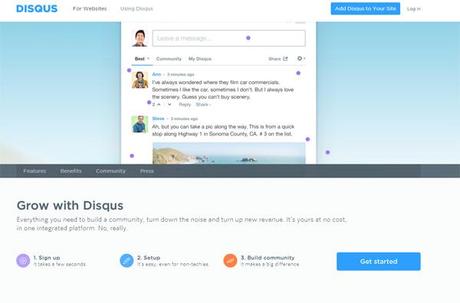 La possibilità di autenticarsi velocemente e poter commentare subito invoglia gli utenti a interagire e porta di conseguenza più discussioni sul tuo blog (creare un blog e poi non avere interazioni e discussioni sullo stesso può risultare frustrante).
La possibilità di autenticarsi velocemente e poter commentare subito invoglia gli utenti a interagire e porta di conseguenza più discussioni sul tuo blog (creare un blog e poi non avere interazioni e discussioni sullo stesso può risultare frustrante).
Disqus presenta alcuni rilevanti vantaggi:
- Interfaccia grafica pulita e piacevole
- Sistema antispam integrato
- Facilità di gestire e moderare i commenti
- Integrazione con i commenti già presenti sul sito
- “Likes” sui commenti
- Possibilità per gli utenti di personalizzare il proprio account Disqus
- Analitycs per le statistiche sui commenti
- Sistema Discovery per mostrare commenti correlati
- Possibilità di Guadagnare pubblicando commenti da altri blog con i Promoted Discovery
Registrarsi in Disqus
Il primo passo da compiere in questa guida WordPress per Disqus è quello di registrarsi su Disqus. Dopo aver inserito le informazioni richieste (indirizzo del sito, nome del sito, shortname per il sito) clicca sul link di verifica che ti arriverà tramite mail.
Una volta cliccato, è tempo di effettuare il Setup di Disqus:
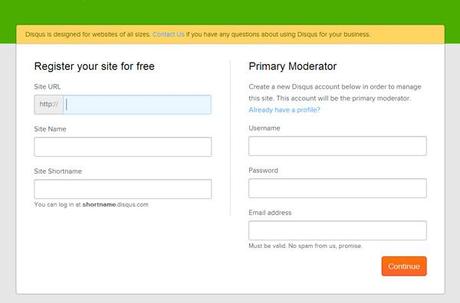
Registrarsi su Disqus
Scegliere la piattaforma
Disqus ci chiede ora di scegliere la piattaforma su cui è basato il nostro sito o blog. Noi scegliamo ora WordPress, ma è possibile selezionare anche Universal Code (per qualsiasi piattaforma).
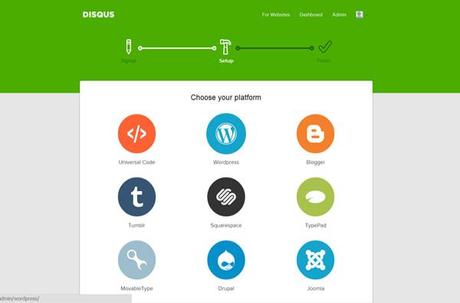
Scegliere la piattaforma
Integrazione di Disqus con WordPress
Dopo aver selezionato la piattaforma, si arriva a questa schermata con le istruzioni per integrare Disqus con WordPress.
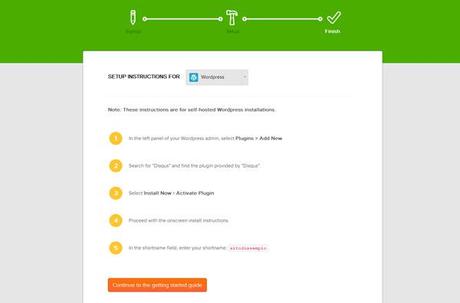
Integrazione di Disquss con WordPress
Segui le istruzioni:
- Dalla bacheca WordPress andare su Plugin e scegli “Nuovo”
- Cercare il plugin “Disqus”
- Installare ed attivare il plugin
- Seguire le istruzioni che compariranno sullo schermo
- Inserire lo shortname del sito dove richiesto
Se non state utilizzando WordPress ma altre piattaforme, dal menù a tendina in alto “Setup instructions for” selezionate la vostra piattaforma e seguite le relative istruzioni.
Configurazione di Disqus
Possiamo ora passare alla configurazione di Disqus. Dalla guida online di Disqus è possibile vedere come settare Disqus, creare regole di moderazione e costruire la propria community.
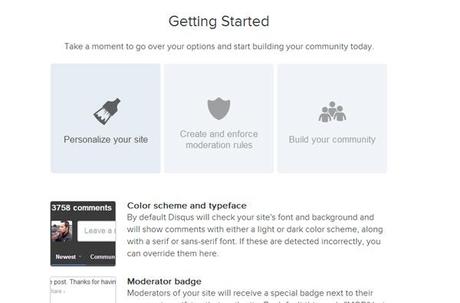
Getting Started – Disqus
Siamo pronti per iniziare, in fondo alla pagina premi su “Configure” per passare a questa schermata
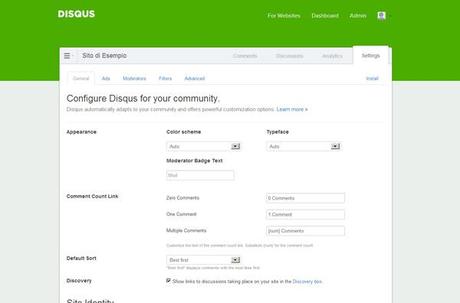
Guida wordpress – Configurazione di Disqus
Da qui è possibile configurare in tutto per tutto Disqus. Da qui si potranno settare alcuni parametri dell’aspetto grafico in Appearance, l’identità del nostro sito o blog, le Community Rules (chi può commentare e come), l’integrazione con Twitter ed è presente anche una opzione per il mobile (Mobile Layout). Sempre da qui, spostandosi in alto sui tab, è possibile accedere ad una sezione ”Analytics” per monitorare i dati e le statistiche sui commenti, e dai tab “Comments” e “Discussion” moderare i commenti.
Discovery un utile strumento per mostrare commenti correlati
Disqus mette a disposizione un sistema molto interessante, a cui si accede premendo sul tab “Ads”, si tratta di Discovery.
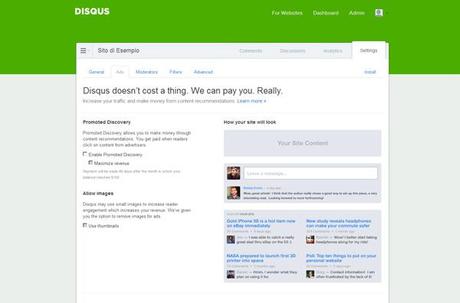
Discovery
Questo sistema permette di mostrare sotto ai commenti del vostro blog un altro box in cui vengono visualizzati i commenti correlati. I commenti correlati possono essere relativi ad articoli che parlano di argomenti simili, del vostro stesso sito o verso altri siti. Se, ad esempio, avete scritto un articolo sui migliori plugin WordPress, sotto ad i vostri commenti verranno visualizzati altri commenti o articoli su argomenti simili.
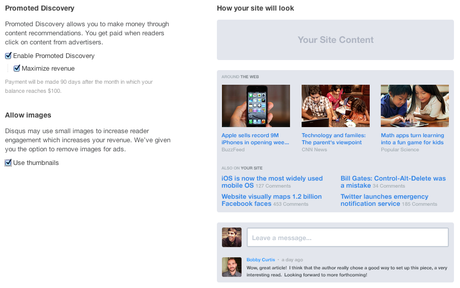
E’ possibile attivare o disattivare e configurare i Promoted Discovery
Questo servizio di Disqus ha due obiettivi:
- Aiutarvi a generare più traffico all’interno del vostro sito o blog con i commenti correlati del vostro sito (nella immagine sotto “ALSO ON YOUR SITE”) ed aumentare le pagine viste ed il tempo di permanenza dei visitatori
- Comprare o vendere visite (nella immagine sotto “RECCOMENDED FOR YOU”) attraverso commenti e gli articoli sponsorizzati, i “Promoted Discovery“
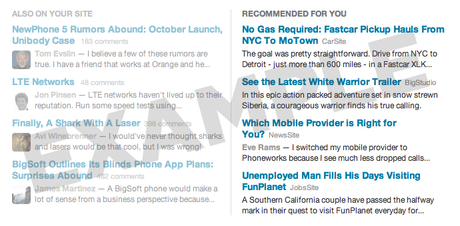
A sinistra commenti correlati nel vostro blog ed a destra i Promoted Discovery
Se si decide di inserire commenti correlati, i “Promoted Discovery“, si viene pagati secondo un modello cost-per-click (CPC), per ricevere il pagamento bisogna raggiungere la soglia di 100 $. Disqus mette a disposizione degli strumenti di analisi e report per monitorare visite e click sui Promoted Discovery.
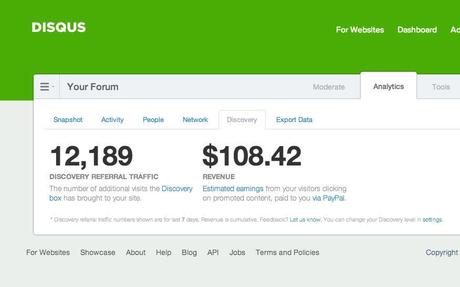
Soglia minima per richiedere il pagamento: 100$
Per maggiori informazioni ecco il link alla pagina delle faq sul servizio Discovery
![Microsoft potrebbe sostituire Windows Phone Android? [RUMOR]](https://m22.paperblog.com/i/289/2897678/microsoft-potrebbe-sostituire-windows-phone-c-L-fT9C0B-175x130.jpeg)



![WhatsApp Android: aggiunte nuove emoji [DOWNLOAD]](https://m2.paperblog.com/i/289/2897680/whatsapp-per-android-aggiunte-le-nuove-emoji--L-sa8DOg-175x130.png)
